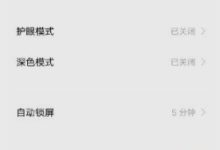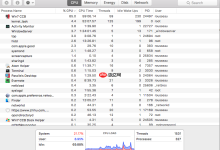重启或检查设置可解决iPhone XR密码设置失败问题,常见原因包括密码不符合要求、系统缓存冲突或Face ID设置异常,建议重启设备、确认密码复杂度、重置设置或更新系统以修复bug。

遇到iPhone XR密码设置失败,通常不是什么大问题,多半是系统暂时的小“卡壳”。别急着慌,最直接有效的办法往往是先尝试重启设备,或者仔细检查一下设置流程,很多时候问题就迎刃而解了。
当你的iPhone XR在设置密码时卡住或者提示失败,这确实挺让人心烦的。我个人经历过几次类似的小状况,发现很多时候问题并不复杂,只是需要我们耐心一点,一步步地排查。
首先,最基础但往往最有效的,就是强制重启你的iPhone XR。这操作很简单:快速按一下音量调高按钮,再快速按一下音量调低按钮,然后长按侧边电源键,直到屏幕出现Apple标志再松手。这一招能清除很多临时的系统小bug,让手机重新“清醒”过来。
如果重启后问题依旧,我们得深入设置里看看。进入“设置”>“面容ID与密码”(或者“触控ID与密码”,根据你的机型),输入你当前的旧密码(如果之前有设置过)。在这里,你可能会看到“关闭密码”或者“更改密码”的选项。
- 检查密码设置流程本身: 有时候,我们可能是因为输入错误或者没有达到密码的复杂性要求。比如,你可能想设置一个四位简单密码,但系统默认要求六位数字,甚至更复杂的字母数字组合。仔细阅读屏幕上的提示,确保你的新密码符合要求,并且两次输入一致。我见过不少朋友因为急着输入,结果两次输的不一样,系统当然会报错。
- 清除缓存或重置设置: 如果你觉得是某些设置冲突导致的,可以尝试重置所有设置(不会删除数据)。路径是“设置”>“通用”>“传输或还原iPhone”>“还原”>“还原所有设置”。这个操作会把所有系统设置恢复到出厂状态,但你的照片、应用等数据都还在,只是Wi-Fi密码、桌面布局等需要重新设置。我用这招解决过一些玄学问题。
- 检查系统更新: 确保你的iOS系统是最新版本。有时候,旧版本的系统可能存在已知的bug,而苹果通常会在新版本中修复。前往“设置”>“通用”>“软件更新”查看是否有可用更新。更新系统前,记得备份数据。
- 关于Face ID: 如果你是在设置Face ID时遇到密码问题,可能是Face ID本身出了点状况。尝试重置Face ID,然后重新设置。路径是“设置”>“面容ID与密码”>“重置面容ID”。然后,再尝试重新录入面容。有时候光线太暗或者脸部遮挡也会影响录入,虽然这更多是录入失败,而不是密码设置失败,但两者是关联的。
在处理这些问题时,我个人建议是,不要一次性尝试太多操作,每一步完成后都测试一下,这样能更好地定位问题出在哪里。
我的iPhone XR为什么突然无法识别面容ID或密码总是提示错误?
这确实是使用iPhone XR时一个非常让人抓狂的问题,尤其是当你急着解锁手机的时候。从我的经验来看,这种情况通常不是手机“坏了”,而是由几个常见的原因引起的。
关于Face ID识别失败:
- 环境因素: 这是最常见的。你是不是在光线太暗、太亮,或者逆光的环境下尝试解锁?Face ID对光线还是有一定要求的。另外,你的脸部是否有遮挡?比如戴了帽子、墨镜、口罩(虽然iOS 15.4之后支持戴口罩解锁,但仍有特定要求),或者头发遮住了眼睛和嘴巴。我个人就经常因为戴着口罩,然后又没调整好姿势,导致Face ID识别失败。
- 距离和角度: 手机离脸太近或太远,或者角度太偏,都可能导致识别失败。Face ID的最佳识别距离通常是25-50厘米,并且手机需要正对着你的脸。
- 面容变化: 如果你的面容发生了较大变化,比如突然长了胡子,或者做了医美,Face ID可能需要重新学习。你可以尝试在“设置”>“面容ID与密码”中添加一个“替用外貌”,这在一定程度上能缓解面容变化带来的识别问题。
- 系统bug或硬件问题: 虽然不常见,但偶尔iOS系统的小bug也可能导致Face ID暂时失灵。强制重启通常能解决。极少数情况下,如果Face ID的传感器(原深感摄像头系统)损坏,那就需要去售后维修了。判断是否硬件问题,可以尝试在设置中重新设置Face ID,如果提示“面容ID不可用”或类似错误,那硬件的可能性就大了。
关于密码输入错误提示:
- 记忆偏差或输入错误: 这听起来有点傻,但确实很多人会遇到。可能是你最近更改了密码,但潜意识里还在输入旧密码;或者是在输入时,因为屏幕反应不灵敏(虽然XR屏幕质量不错,但偶尔也会有)或者手指按错。我有时候晚上迷迷糊糊解锁手机,也会把密码输错好几次。
- 键盘输入问题: 检查一下屏幕键盘是否有局部失灵的情况。你可以打开备忘录或者任何可以打字的应用,测试一下所有数字键是否都能正常响应。
- 恶意软件或系统冲突: 极少数情况下,某些第三方应用或者系统内部的冲突可能导致密码输入逻辑出现问题。通常通过重启或者重置所有设置可以解决。
- 忘记密码: 如果你真的完全忘记了密码,并且尝试了多次都无法解锁,那么唯一的办法就是将iPhone连接到电脑,通过iTunes或访达(macOS Catalina及更高版本)进行恢复模式刷机。但这会导致手机数据全部丢失,所以平时做好备份非常重要。
总的来说,遇到这些问题,先从最简单的环境和操作习惯排查,再逐步深入到系统设置和硬件层面。大部分时候,问题都能通过简单的调整来解决。
如果我忘记了iPhone XR的密码,身边又没有电脑,还有办法解锁吗?
这是一个非常棘手的情况,坦白说,如果真的完全忘记了iPhone XR的密码,并且身边没有任何电脑来连接iTunes或Finder进行恢复,那么解锁的希望非常渺茫,几乎没有可行的方法。苹果的安全机制设计得非常严密,就是为了防止未经授权的访问。
我个人理解这种焦虑,因为谁都有可能不小心忘记一个密码。但是,从技术层面和安全角度来看,没有电脑就意味着你无法进入恢复模式来重置设备。苹果的iOS系统在没有正确密码或Apple ID验证的情况下,是不会允许你直接在设备上进行“格式化”或“重置密码”操作的,否则就失去了安全保护的意义。
为什么没有电脑就几乎无法解锁?
- 安全设计: iPhone的密码保护是基于硬件加密的。一旦密码输入错误次数过多,设备会暂时锁定,最终会提示你连接iTunes。这是为了防止暴力破解。
- 恢复模式: 恢复模式(Recovery Mode)是唯一能在不输入密码的情况下重置设备的方法,但它需要通过USB数据线连接到运行iTunes或Finder的电脑上才能激活。
- iCloud远程擦除(Find My iPhone): 这是唯一的例外,但它也有前提条件。
唯一的“可能”途径:iCloud远程擦除
如果你之前在iPhone XR上开启了“查找我的iPhone”功能,并且设备连接着互联网(Wi-Fi或蜂窝数据),那么你可以尝试通过另一台苹果设备(iPad、Mac、另一部iPhone)或者任何一台能上网的设备,登录iCloud官网(www.icloud.com)来远程擦除你的iPhone XR。
具体步骤:
- 用任何一台能上网的设备(朋友的手机、平板,甚至网吧的电脑,但要注意个人信息安全)打开浏览器,访问。
- 使用你的Apple ID和密码登录。
- 点击“查找我的iPhone”(或者“查找”应用)。
- 在地图上找到你的iPhone XR,然后选择它。
- 点击“抹掉iPhone”。
重要提示:
- 数据会全部丢失: 远程擦除会删除你iPhone XR上的所有数据和设置,使其恢复到出厂状态。这是为了保护你的隐私,防止设备落入他人之手。
- 需要Apple ID和密码: 你必须知道你的Apple ID和密码才能进行此操作。如果Apple ID密码也忘记了,那情况就更复杂了,需要先找回Apple ID密码。
- 设备必须在线: 如果你的iPhone XR没有连接到互联网,远程擦除指令将无法送达,设备也就无法被擦除。
所以,如果既没有电脑,又没有开启“查找我的iPhone”或者设备不在线,那么很遗憾,你可能真的需要找一台电脑来解决这个问题了。这再次提醒我们,定期备份数据和记住Apple ID密码的重要性。
怎样才能有效避免iPhone XR密码设置失败的常见“陷阱”?
预防总是胜于治疗,尤其是在密码这种关键的安全设置上。根据我自己的使用经验和观察,以下是一些可以帮助你避免未来再次遇到密码设置问题的实用建议:
- 选择符合要求的密码: 在设置密码时,系统通常会给出提示,比如要求至少6位数字,或者包含字母和数字的复杂密码。不要急于输入,仔细阅读这些提示。很多人习惯性地想设置一个简单的密码,结果因为不符合系统要求而反复失败。如果系统允许,我个人建议设置一个六位数字密码,既安全又方便输入。如果你的安全需求更高,可以考虑字母数字密码,但务必牢记。
- 保持系统更新: 苹果会定期发布iOS更新,不仅带来新功能,更重要的是修复已知bug和提升系统稳定性。很多时候,密码设置失败可能就是由系统中的小bug引起的。确保你的iPhone XR运行的是最新版本的iOS,这能大大减少遇到此类问题的几率。你可以在“设置”>““通用”>“软件更新”中检查并安装更新。
- **

 路由网
路由网